有用户可能使用原来的切换输入法按键不习惯,想要设置切换输入法按键,那么大家知道win10输入法怎么设置成ctrl加shift呢?我们其实只需要到控制面板中的语言进行设置下即可,下面
有用户可能使用原来的切换输入法按键不习惯,想要设置切换输入法按键,那么大家知道win10输入法怎么设置成ctrl加shift呢?我们其实只需要到控制面板中的语言进行设置下即可,下面我们就一起来看看win10怎么调ctrl加shift换输入法。
win10输入法切换设置成ctrl和shift方法:
1、鼠标在开始菜单上点击右键,点运行。然后在弹出来的窗口里输入control,按回车或点击确定。跳到控制面板页面。
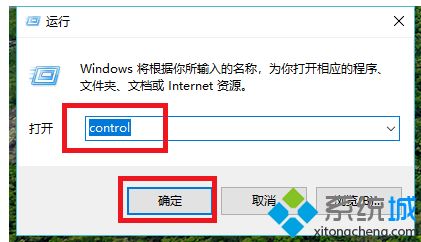
2、控制面板页面点击查看方式旁边的下拉箭头,选择类别。然后点击时钟、语言设置,点击语言,进入语言设置界面。
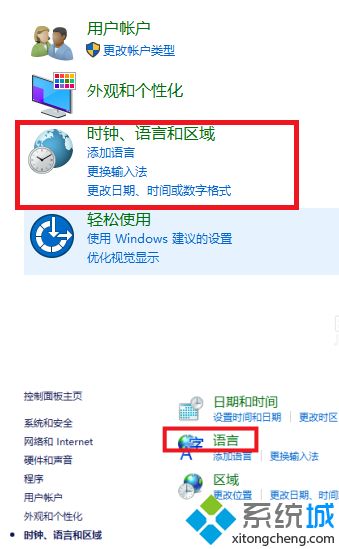
3、在语言设置界面点击左上角的高级设置,然后在高级设置界面中间有一个更改语言栏热键的链接,点进去。
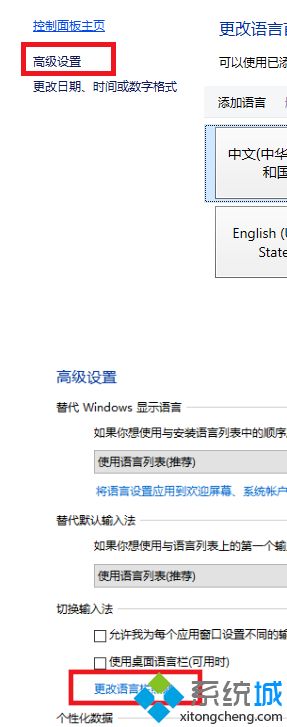
4、此时我们就会看到输入法快捷键设置以及多个输入法的切换设置,我们选择第一个输入法快捷键设置,然后点击下面的更改按键顺序按钮。然后在新弹出来的窗口里就可以看到默认的切换设置是Alt+Shift,我们把上面的Ctrl+Shift按钮选中,然后点击确定。输入法切换顺序就可以改过来了。
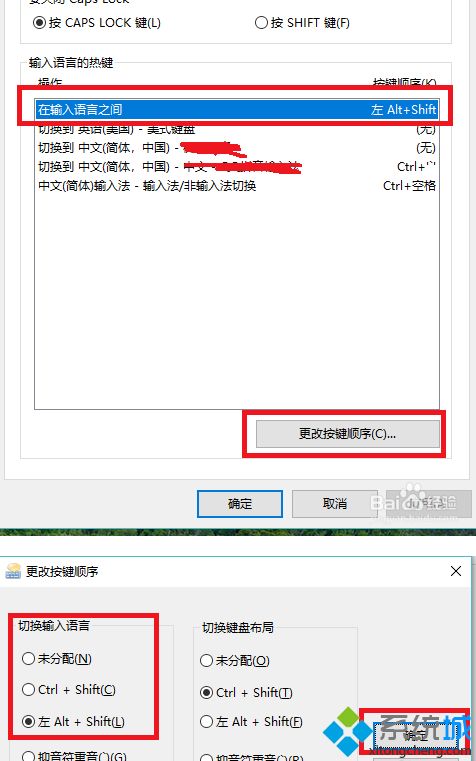
5、此外,如果只是想进行输入法的中英文切换,可以直接用鼠标点击桌面右下角的中英小字,就可以进行输入法的中英文切换了。
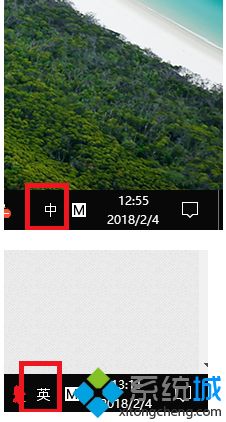
6、最后,还教下大家如何通过快捷键来快速切换中英文输入法,适合在Mac电脑上安装windows10的用户。因为mac电脑很少用鼠标,使用快捷键会方便的多。在右下角的中字上点右键,再点设置。进入语言设置界面,设置界面选择时间和语言。语言界面选择中间的按键,点进去就能看到各种输入法切换的快捷键设置了。
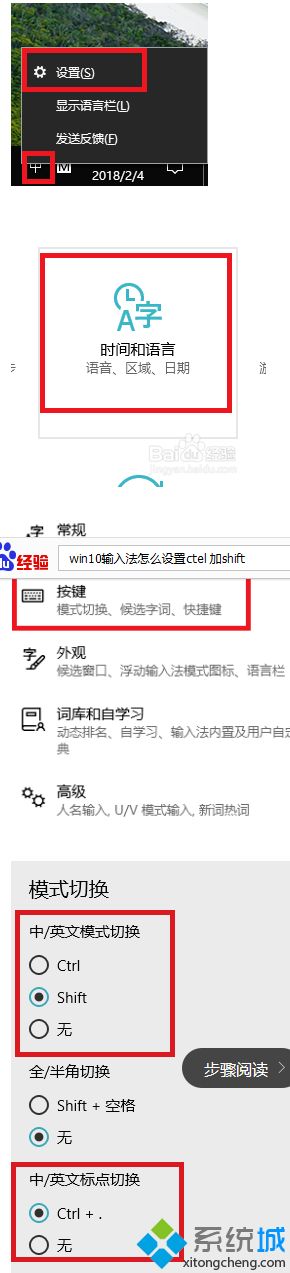
以上就是win10输入法设置成ctel加shift的方法,有需要设置的用户可以根据以上步骤来操作,希望可以帮到大家。
